Η κάμερα τραβάει αυτόματα φωτογραφίες σε επιλεγμένα χρονικά διαστήματα για να δημιουργήσει ένα time-lapse βίντεο.
|
Επιλογή |
Περιγραφή |
|---|---|
|
[ ] |
Ξεκινήστε την εγγραφή time-lapse. Η λήψη ξεκινά μετά από περίπου 3 δευτερόλεπτα και συνεχίζεται στο διάστημα που έχει επιλεγεί για [ ] για το χρόνο που έχει επιλεγεί για [ ]. |
|
[ ] |
Επιλέξτε το διάστημα μεταξύ των λήψεων, σε λεπτά και δευτερόλεπτα. |
|
[ ] |
Επιλέξτε για πόσο καιρό η κάμερα θα συνεχίσει να τραβάει φωτογραφίες, σε ώρες και λεπτά. |
|
[ ] |
Η επιλογή [ ] εξομαλύνει τις απότομες αλλαγές στην έκθεση.
|
|
[ ] |
Επιλέξτε την περιοχή της εικόνας για βίντεο με time-lapse από [ ] και [ ]. |
|
[ ] |
Επιλέξτε τον τύπο αρχείου βίντεο για το τελικό βίντεο. |
|
[ ] |
Επιλέξτε το μέγεθος καρέ και τον ρυθμό για το τελικό βίντεο. Οι διαθέσιμες επιλογές ποικίλλουν ανάλογα με τη ρύθμιση που έχει επιλεγεί για [ ]. |
|
[ ] |
|
|
[ ] |
Εάν έχει επιλεγεί το [ ], η κάμερα θα εστιάζει μεταξύ των λήψεων. |
|
[ ] |
Επιλέξτε την υποδοχή που χρησιμοποιείται για την εγγραφή βίντεο με time-lapse όταν τοποθετούνται δύο κάρτες μνήμης. |
Εγγραφή Time-Lapse βίντεο
-
Τα βίντεο με time-lapse γυρίζονται χρησιμοποιώντας την περικοπή βίντεο.
-
Τραβήξτε δοκιμαστικές λήψεις και ελέγξτε τα αποτελέσματα στην οθόνη.
-
Πριν συνεχίσετε, επιλέξτε [ ] στο μενού ρυθμίσεων και βεβαιωθείτε ότι το ρολόι της κάμερας έχει ρυθμιστεί στη σωστή ώρα και ημερομηνία.
-
Για να διασφαλίσετε ότι η λήψη δεν διακόπτεται, χρησιμοποιήστε μια πλήρως φορτισμένη μπαταρία, τον παρεχόμενο μετασχηματιστή φόρτισης εναλλασσόμενου ρεύματος ή έναν προαιρετικό προσαρμογέα AC και υποδοχή τροφοδοσίας.
-
Επισημάνετε το [ ] στο μενού λήψης φωτογραφιών και πατήστε 2 .
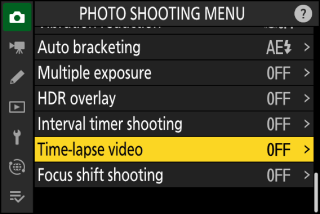
-
Προσαρμόστε τις ρυθμίσεις βίντεο με χρονική καθυστέρηση.
-
Επιλέξτε το διάστημα μεταξύ των βολών.
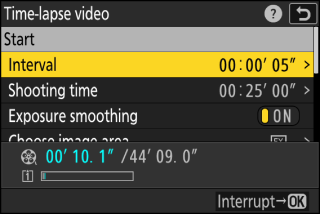
Επισημάνετε το [ ] και πατήστε 2 .

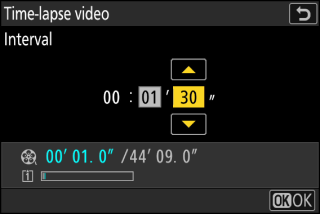
Επιλέξτε ένα διάστημα (σε λεπτά και δευτερόλεπτα) και πατήστε J .
-
Επιλέξτε ένα διάστημα μεγαλύτερο από την πιο αργή αναμενόμενη ταχύτητα κλείστρου.
-
-
Επιλέξτε τον συνολικό χρόνο λήψης.
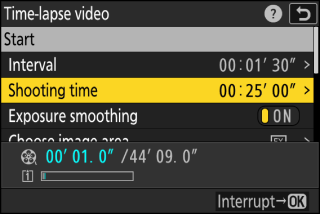
Επισημάνετε το [ ] και πατήστε 2 .

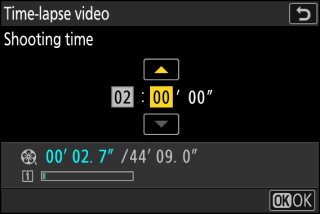
Επιλέξτε χρόνο λήψης (σε ώρες και λεπτά) και πατήστε J .
-
Ο μέγιστος χρόνος λήψης είναι 23 ώρες και 59 λεπτά.
-
-
Ενεργοποιήστε ή απενεργοποιήστε την εξομάλυνση έκθεσης.
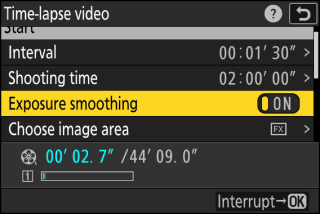
Επισημάνετε το [ ] και πατήστε 2 για να επιλέξετε [ ] ή [ ].
-
Η επιλογή [ ] εξομαλύνει τις απότομες αλλαγές στην έκθεση.
-
-
Επιλέξτε την περιοχή της εικόνας.
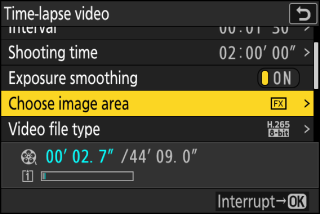
Επισημάνετε το [ ] και πατήστε 2 .

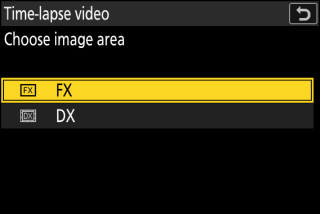
Επισημάνετε μια επιλογή και πατήστε J .
-
Επιλέξτε έναν τύπο αρχείου βίντεο.
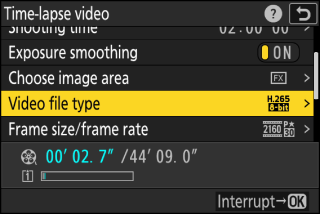
Επισημάνετε το [ ] και πατήστε 2 .

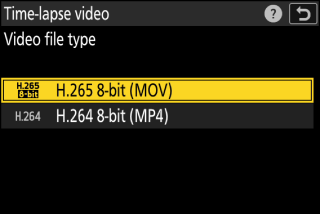
Επισημάνετε μια επιλογή και πατήστε J .
-
Επιλέξτε το μέγεθος του πλαισίου και τον ρυθμό.
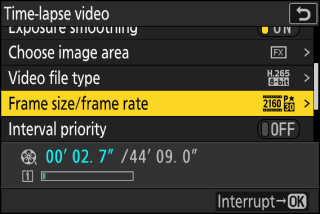
Επισημάνετε το [ ] και πατήστε 2 .

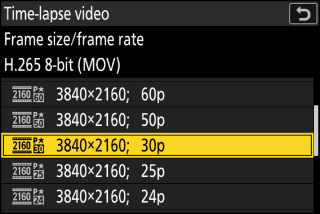
Επισημάνετε μια επιλογή και πατήστε J .
-
Επιλέξτε μια επιλογή προτεραιότητας διαστήματος.
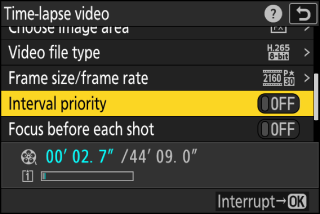
Επισημάνετε το [ ] και πατήστε 2 για να επιλέξετε [ ] ή [ ].
-
Επιλέξτε εάν η κάμερα εστιάζει μεταξύ των λήψεων.
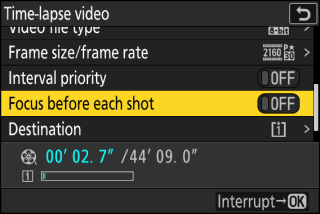
Επισημάνετε το [ ] και πατήστε το 2 για να επιλέξετε [ ] ή [ ].
-
Εάν έχει επιλεγεί το [ ] για το [ ], η κάμερα θα εστιάζει πριν από κάθε λήψη σύμφωνα με την επιλογή που έχει επιλεγεί αυτήν τη στιγμή για τη λειτουργία εστίασης.
-
-
Επιλέξτε έναν προορισμό.
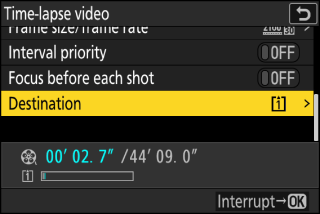
Επισημάνετε το [ ] και πατήστε 2 .

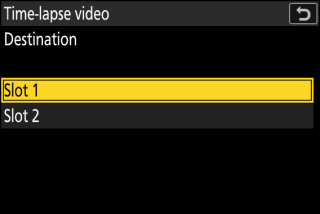
Επισημάνετε την υποδοχή που θα χρησιμοποιηθεί για την εγγραφή βίντεο time-lapse όταν έχουν τοποθετηθεί δύο κάρτες μνήμης και πατήστε το J .
-
-
Επισημάνετε το [ ] και πατήστε J
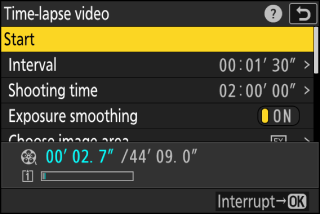
-
Η λήψη ξεκινά μετά από περίπου 3 δευτερόλεπτα.
-
Η οθόνη σβήνει κατά τη λήψη.
-
Η κάμερα τραβάει φωτογραφίες σε μεσοδιάστημα που έχει επιλεγεί για [ ] για τον χρόνο που έχει επιλεγεί για [ ] στο Βήμα 2.
-
-
Ένα εικονίδιο 8 εμφανίζεται στον πίνακα ελέγχου κατά τη λήψη.
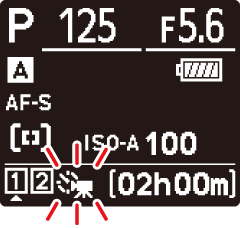
-
Εάν η οθόνη ενεργοποιηθεί πατώντας το κουμπί λήψης μέχρι τη μέση, θα εμφανιστεί το μήνυμα [ ] και το εικονίδιο 8 θα αναβοσβήσει.
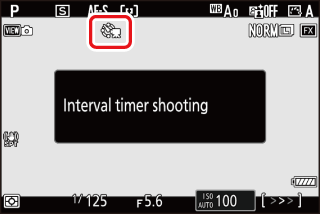
Τερματισμός Σκοποβολής
Για να τερματίσετε τη λήψη πριν τραβήξετε όλες τις φωτογραφίες, πατήστε J ή επιλέξτε [ ] στο μενού λήψης φωτογραφιών, επισημάνετε [ ] και πατήστε J . Σημειώστε ότι τα μενού ενδέχεται να μην εμφανίζονται όταν πατηθεί το κουμπί G εάν ο χρόνος που έχει επιλεγεί για το [ ] είναι πολύ μικρός.
-
Θα δημιουργηθεί ένα βίντεο από τα καρέ που τραβήχτηκαν μέχρι το σημείο όπου τελείωσε η λήψη και θα συνεχιστεί η κανονική φωτογραφία.
-
Ο συνολικός αριθμός καρέ στο τελικό βίντεο μπορεί να υπολογιστεί διαιρώντας τον χρόνο λήψης που επιλέχθηκε στο Βήμα 2 με το διάστημα, στρογγυλοποιώντας προς τα πάνω και προσθέτοντας 1.
-
Η διάρκεια του τελικού βίντεο μπορεί στη συνέχεια να υπολογιστεί διαιρώντας τον αριθμό των λήψεων με τον ρυθμό καρέ που έχει επιλεγεί για το [ ] (για παράδειγμα, ένα βίντεο 48 καρέ που έχει εγγραφεί με [ ] επιλεγμένο για [ ] θα είναι περίπου δύο δευτερόλεπτα).
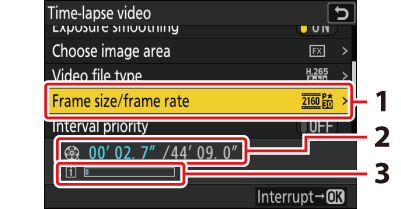
| 1 |
Μέγεθος καρέ/ρυθμός καρέ |
|---|---|
| 2 |
Μήκος εγγραφής/μέγιστο μήκος |
| 3 |
Ένδειξη κάρτας μνήμης |
|---|
Το κουμπί K δεν μπορεί να χρησιμοποιηθεί για την προβολή εικόνων ενώ η λήψη βρίσκεται σε εξέλιξη. Ωστόσο, το τρέχον καρέ θα εμφανίζεται για λίγα δευτερόλεπτα μετά από κάθε λήψη εάν έχει επιλεγεί το [ ] ή [ ] για το [ ] στο μενού αναπαραγωγής. Σημειώστε ότι άλλες λειτουργίες αναπαραγωγής δεν μπορούν να εκτελεστούν ενώ εμφανίζεται το πλαίσιο. Το τρέχον πλαίσιο ενδέχεται να μην εμφανίζεται εάν το διάστημα είναι πολύ μικρό.
-
Ο ήχος δεν εγγράφεται με βίντεο με time-lapse.
-
Η ταχύτητα κλείστρου και ο χρόνος που απαιτείται για την εγγραφή της εικόνας στην κάρτα μνήμης μπορεί να διαφέρουν από λήψη σε λήψη. Ως αποτέλεσμα, η κάμερα ενδέχεται να μην μπορεί να τραβήξει λήψεις στο επιλεγμένο διάστημα.
-
Η λήψη δεν θα ξεκινήσει εάν δεν μπορεί να εγγραφεί ένα βίντεο με time-lapse στις τρέχουσες ρυθμίσεις, για παράδειγμα εάν:
-
η τιμή που έχει επιλεγεί για το [ ] είναι μεγαλύτερη από αυτή που έχει επιλεγεί για το [ ],
-
Το [ ] επιλέγεται για [ ] ή [ ], ή
-
η κάρτα μνήμης είναι γεμάτη.
-
-
Η εγγραφή time-lapse δεν θα ξεκινήσει εάν ο χρόνος εγγραφής εμφανίζεται με κόκκινο χρώμα στην οθόνη [ ]. Προσαρμόστε το [ ] ή [ ].
-
Όταν έχει επιλεγεί 7680 × 4320 για [ ], η λήψη δεν θα ξεκινήσει εάν έχει προσαρτηθεί φακός DX ή έχει επιλεγεί το [ ] για το [ ].
-
Το κουμπί K δεν μπορεί να χρησιμοποιηθεί για την προβολή εικόνων ενώ η εγγραφή με χρονική καθυστέρηση βρίσκεται σε εξέλιξη.
-
Για σταθερό χρωματισμό, επιλέξτε μια ρύθμιση ισορροπίας λευκού εκτός από 4 [ ] ή D [ Αυτόματο ] κατά την εγγραφή βίντεο με time-lapse.
-
Ανεξάρτητα από την επιλογή που έχει επιλεγεί για την Προσαρμοσμένη ρύθμιση c3 [ ] > [ ], ο χρονοδιακόπτης αναμονής δεν θα λήξει ενώ η εγγραφή είναι σε εξέλιξη.
-
Η λήψη μπορεί να τερματιστεί εάν χρησιμοποιηθούν τα χειριστήρια της κάμερας, αλλάξουν οι ρυθμίσεις ή εάν συνδεθεί ένα καλώδιο HDMI. Θα δημιουργηθεί ένα βίντεο από τα καρέ που τραβήχτηκαν μέχρι το σημείο που τελείωσε η λήψη.
-
Η ακόλουθη λήψη τελειώνει χωρίς να ακουστεί ένα μπιπ ή να εγγραφεί βίντεο:
-
Αποσύνδεση της πηγής ρεύματος
-
Εξαγωγή της κάρτας μνήμης
-
Οι ρυθμίσεις λήψης και μενού μπορούν να προσαρμόζονται μεταξύ των λήψεων. Σημειώστε, ωστόσο, ότι η οθόνη θα σβήσει περίπου 2 δευτερόλεπτα πριν τη λήψη της επόμενης λήψης.
Η εγγραφή βίντεο με χρονική καθυστέρηση δεν μπορεί να συνδυαστεί με ορισμένες λειτουργίες της κάμερας, όπως:
-
εγγραφή βίντεο,
-
μακροχρόνιες εκθέσεις ("Bulb" ή "Time"),
-
ο χρονοδιακόπτης,
-
λήψη πλαισίου υψηλής ταχύτητας,
-
παρένθεση,
-
πολλαπλές εκθέσεις,
-
Επικάλυψη HDR,
-
φωτογράφιση με χρονοδιακόπτη και
-
μετατόπιση εστίασης.

